OneDriveエラーコード0x8004de81を修正する
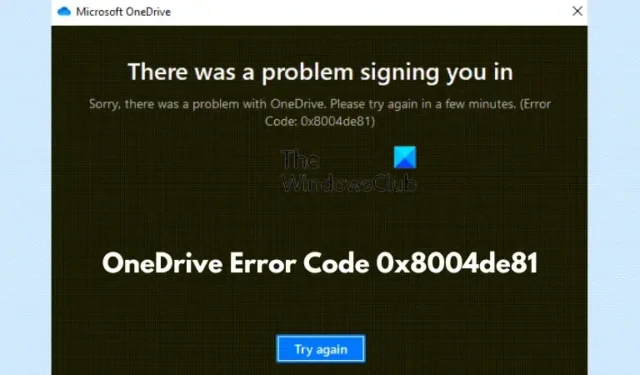
OneDrive エラー コード 0x8004de81 は、ユーザーが自分のアカウントにサインインできないことを示します。 SharePoint を OneDrive と同期しようとした後、コンピューターでこのエラー コードが発生したと多くの人が報告しています。ただし、この問題は通常、いくつかのトラブルシューティング方法で解決できます。この記事では、エラー コードを削除してアカウントにアクセスするために実装できる、実証済みの修正をいくつか紹介します。

OneDriveエラーコード0x8004de81を修正する方法
OneDrive エラー コード 0x8004de81 を解決するために実装する必要がある実証済みの修正と回避策を見てみましょう。
- OneDrive のリンクを解除して再リンクする
- OneDrive アプリをリセットする
- ネットワークをリセットする
- Microsoft OneDriveを再インストールします。
始める前に、PC とルーターを再起動し、もう一度試して、機能するかどうかを確認してください。
1] OneDrive のリンクを解除して再リンクする

PC 上で OneDrive のリンクを解除して再リンクすると、OneDrive が再構成され、コンピューター上の多くの同期の問題が解決されます。したがって、この問題の解決にも役立つ可能性があります。
- コンピューターのタスクバーで OneDrive アイコンを見つけます。
- 見つからない場合は、[スタート]メニューをクリックし、「 OneDrive 」と入力してアプリケーションを開きます。アイコンがタスクバーに表示されます。
- OneDriveアイコンをクリックし、[ヘルプと設定] > [設定]に移動します。
- [アカウント]タブに移動し、[この PC のリンクを解除する] リンクをクリックします。
- 「アカウントのリンクを解除する」ボタンをクリックしてアクションを確認します。
- サインアウトしたので、Microsoft ログインの詳細を入力して再度サインインします。
2] OneDriveアプリをリセットする
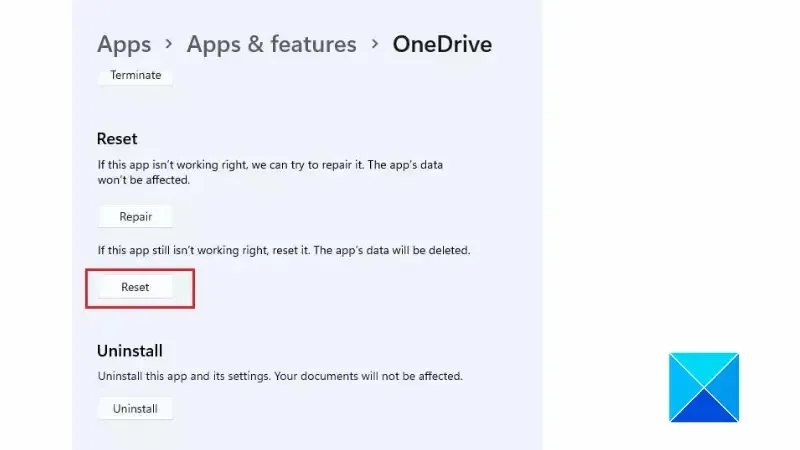
もう 1 つの実証済みの解決策は、 OneDrive アプリをリセットしてエラー コードを修正することです。以下に概説する手順に従ってください。
- Windows キー + Iを押して[設定]を開き、[アプリ] > [アプリと機能]または[インストールされているアプリ]に移動します。
- ページを下にスクロールしてリストからMicrosoft OneDriveを見つけ、それをクリックします。
- その下の「詳細オプション」をクリックします。
- 下にスクロールして「リセット」ボタンをクリックします。
- 画面上の指示に従ってプロセスを完了します。
3] ネットワークをリセットする
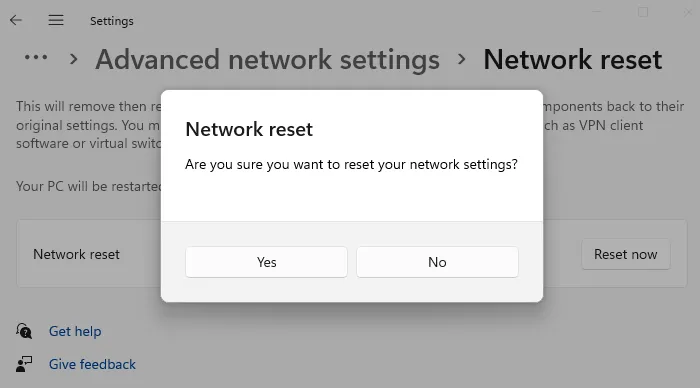
このエラー コードが続く場合は、ネットワークをリセットしてこのエラー コードを修正することもできます。
4] Microsoft OneDriveを再インストールします
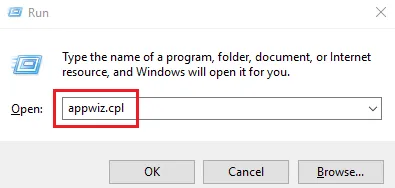
私たちが推奨する最後の解決策は、アプリをクリーン インストールすることです。これにより、OneDrive の問題が完全に解決されるはずです。これを行うには、以下に概説する手順に従います。
- Windows キー + Rを押して[ファイル名を指定して実行] ダイアログ ボックスを開き、「 appwiz.cpl 」と入力してEnterを押します。
- リストからOneDrive を見つけて右クリックし、 [アンインストール]を選択します。
- 画面上の指示に従ってプロセスを完了し、その後コンピューターを再起動します。
- Microsoft の公式ページにアクセスしてOneDrive をダウンロードします。
Windows コンピューターで OneDrive エラー コード 0x8004de81 を修正する方法は以上です。問題が解決しない場合は、OneDrive アプリとネットワーク設定をリセットします。この作品にご協力いただければ幸いです。
- PC またはモバイルで OneDrive ストレージを確認する方法
- OneDrive が Windows 11 コンピューターの速度を低下させる
OneDrive の同期の問題を解決するにはどうすればよいですか?
OneDrive の同期問題を解決するには、この記事で説明されている手順に従って、PC 上のクライアントをリセットします。問題が解決しない場合は、コンピューター上で OneDrive をアンインストールしてから再インストールすることを検討してください。
OneDrive アプリを修復するにはどうすればよいですか?
コンピューター上の OneDrive アプリを修復するには、次の手順に従います。


コメントを残す